Ako skryť odporúčané položky v ponuke Štart systému Windows 11
Microsoft Windows 11 Hrdina / / August 18, 2021

Naposledy aktualizované dňa
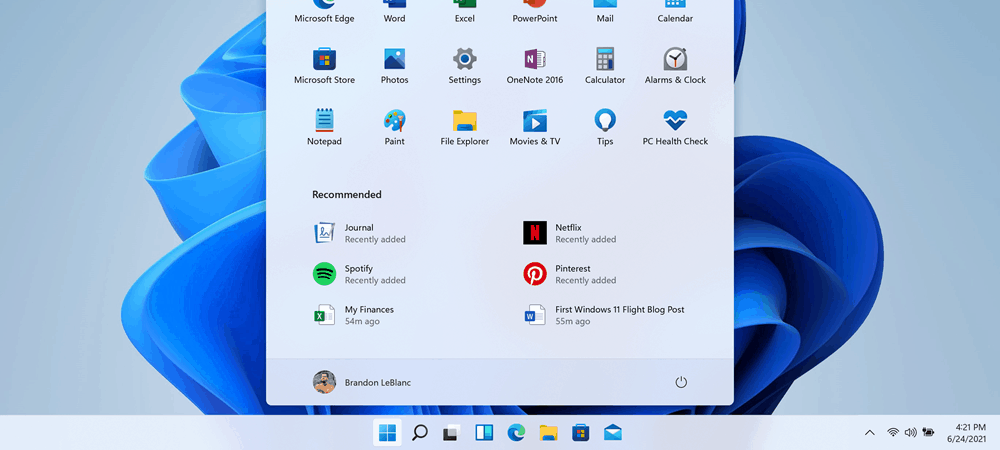
V ponuke Štart systému Windows 11 sa predvolene zobrazujú položky „Odporúčané“. Môžete však skryť niektoré alebo všetky súbory, priečinky a aplikácie, ktoré zobrazuje. Tu je postup.
Operačný systém Windows 11 získava nový náter a rôzne užívateľské skúsenosti. Významnou zmenou je ponuka Štart. Je vycentrovaný v spodnej časti obrazovky (aj keď môžete presuňte ho doľava). V predvolenom nastavení zobrazoval pripnuté položky a nedávno otvorené súbory, priečinky, aplikácie a ďalšie položky. Ak chcete skryť položky v sekcii „Odporúčané“, môžete. Tu je postup.
Odporúčaná časť v ponuke Štart systému Windows 11
Kliknite na Začnite tlačidlo a v hornej časti ponuky sa vám zobrazia pripnuté položky. Potom je pod tým sekcia „Odporúčané“.
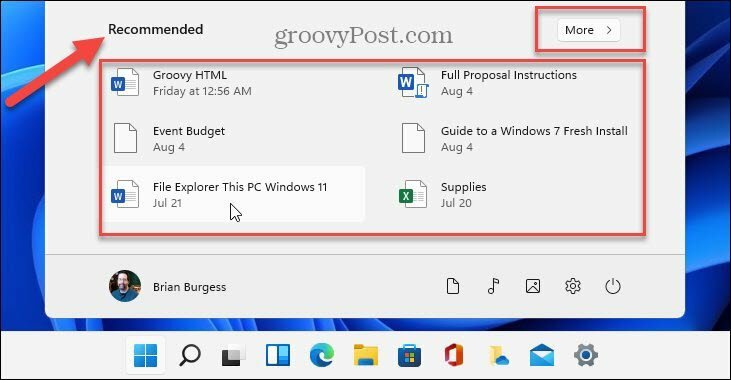
Ak kliknete na Viac tlačidlo v pravom hornom rohu zoznamu „Odporúčané“, zobrazí sa zoznam nedávno použitých dokumentov a ďalších položiek. Aj keď je to pre niektorých ľudí praktické a nápomocné, ostatní používatelia môžu chcieť obsah skryť.
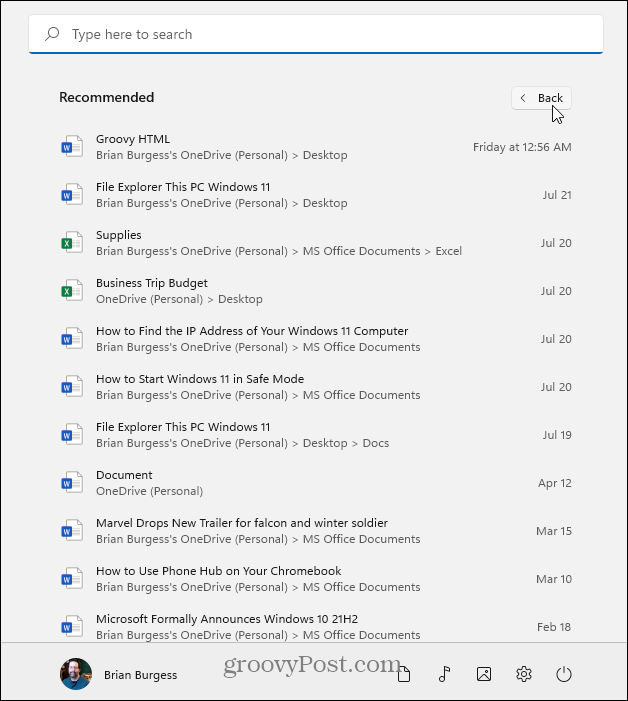
Odstráňte alebo skryte odporúčané položky v ponuke Štart systému Windows 11
Kliknutím na položku odstránite alebo skryjete položky v sekcii „Odporúčané“ Začnite a kliknite na nastavenie tlačidlo. Alternatívne môžete použiť klávesová skratkaKláves Windows + I. priamo otvoriť Nastavenia.
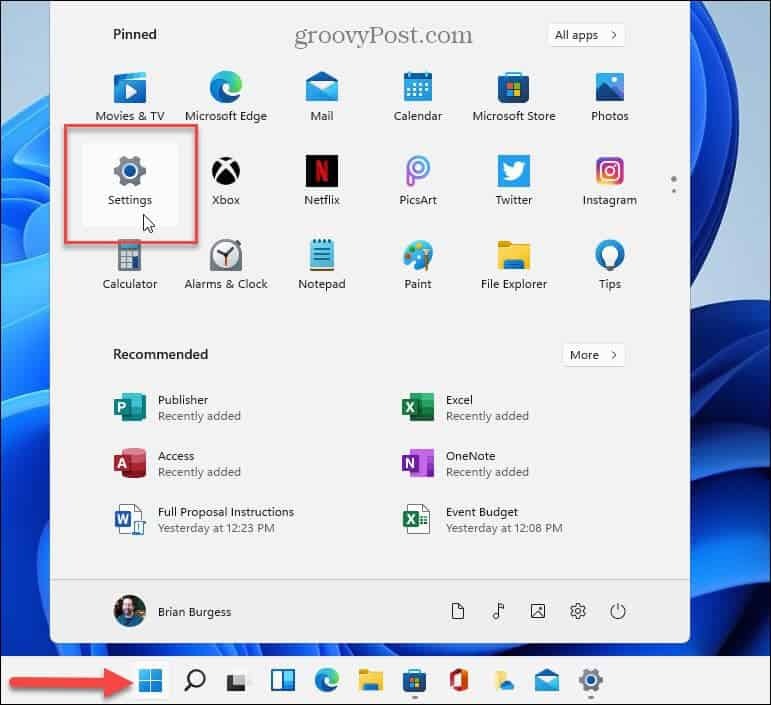
Keď je stránka s nastaveniami otvorená, prejdite na Prispôsobenie> Začať.
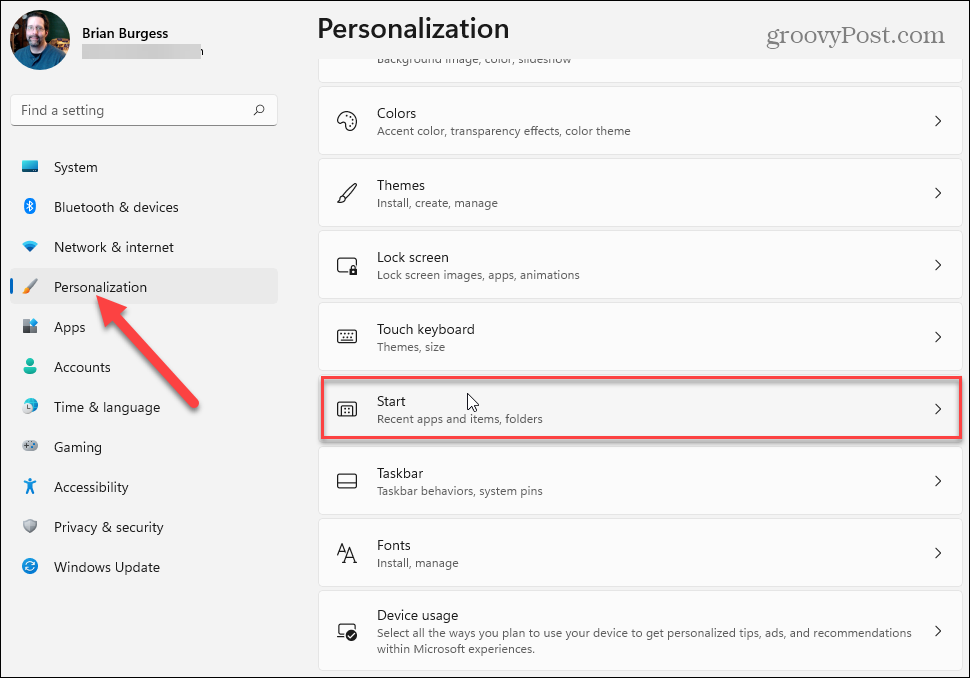
Na nasledujúcej stránke prejdite nadol v zozname a vypnite položky, ktoré nechcete zobrazovať, v sekcii „Odporúčané“ v ponuke Štart systému Windows 11. Možnosti „Zobraziť nedávno pridané aplikácie“, „Zobraziť najpoužívanejšie aplikácie“ a „Zobraziť nedávno otvorené položky môžete vypnúť v ponuke Štart, Zoznamy skokov a Prieskumník súborov“.
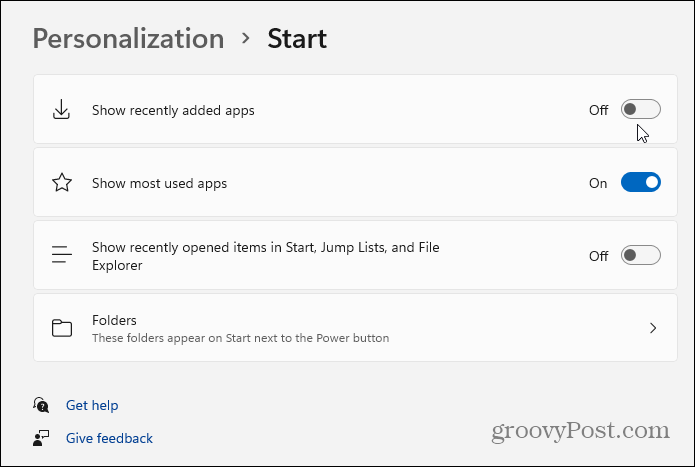
Poznámka: Možnosť „Priečinky“ vám umožní vybrať, ktoré priečinky sa zobrazia vedľa tlačidla napájania v spodnej časti. Ak chcete získať ďalšie informácie, prečítajte si náš článok o pridávaní alebo odstraňovaní pridávanie alebo odstraňovanie priečinkov v ponuke Štart systému Windows 11.
Keď položku zapnete alebo vypnete, zmena sa prejaví okamžite. Položky môžete vypnúť jeden po druhom a zobraziť výsledky. Alebo ich všetky vypnite a uvidíte, či sa vám to páči. V nižšie uvedenom príklade som vypol všetko okrem Priečinkov vedľa tlačidla napájania.
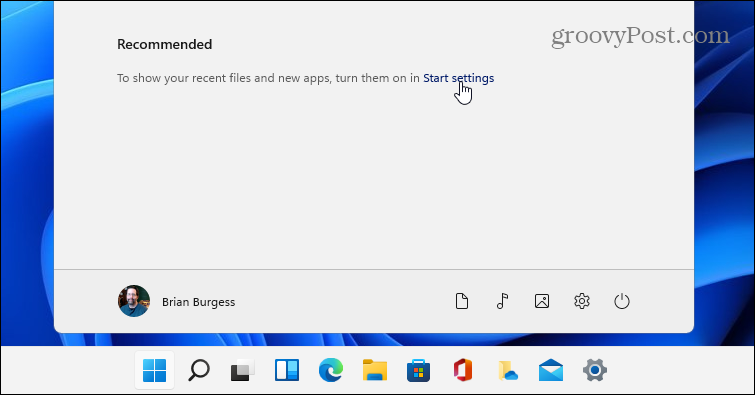
Ak chcete vybrané položky znova zapnúť, kliknite na odkaz „Spustiť nastavenia“ v sekcii „Odporúčané“. Tým sa dostanete priamo do Prispôsobenie> Začať sekcii, kde môžete položky zapnúť alebo vypnúť.
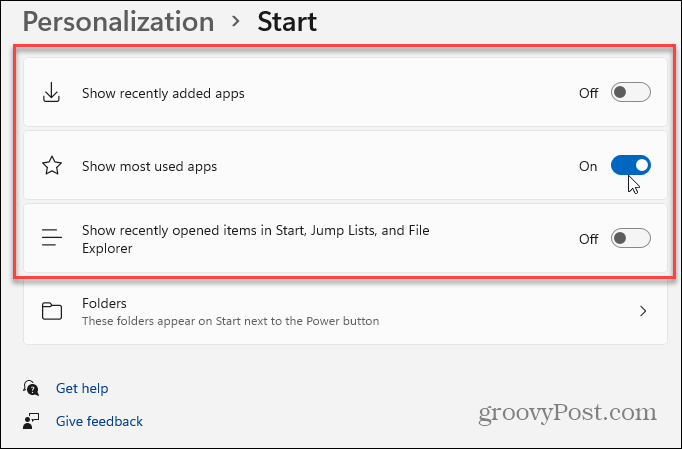
A ďalšie informácie o správe ponuky Štart v novom OS nájdete v našich článkoch o tom, ako na to zobraziť alebo skryť „najpoužívanejšie“ aplikácie v ponuke Štart systému Windows 11. Alebo sa pozrite zmena farieb ponuky Štart a panela úloh.
Ako vymazať vyrovnávaciu pamäť, súbory cookie a históriu prehliadania v prehliadači Google Chrome
Chrome robí vynikajúcu prácu pri ukladaní vašej histórie prehliadania, vyrovnávacej pamäte a súborov cookie na optimalizáciu výkonu vášho prehliadača online. Jej ako ...
Zhoda cien v obchode: Ako získať online ceny pri nákupe v obchode
Nákup v obchode neznamená, že budete musieť zaplatiť vyššie ceny. Vďaka zárukám porovnania cien môžete pri nákupe v ...
Ako darovať predplatné Disney Plus pomocou digitálnej darčekovej karty
Ak vás Disney Plus baví a chcete sa oň podeliť s ostatnými, tu je návod, ako si kúpiť predplatné Disney+ na ...
Váš sprievodca zdieľaním dokumentov v Dokumentoch, Tabuľkách a Prezentáciách Google
Môžete jednoducho spolupracovať s webovými aplikáciami Google. Toto je váš sprievodca zdieľaním v Dokumentoch, Tabuľkách a Prezentáciách Google s povoleniami ...



